WhatsApp - одно из самых популярных приложений обмена сообщениями в мире. Оно используется миллионами людей для общения и отправки файлов. Однако, что происходит, если вы потеряете свои сообщения или устройство? Важно регулярно создавать резервные копии WhatsApp, чтобы не потерять свои ценные данные.
Создание резервной копии WhatsApp - простой процесс, который может помочь вам вернуть все свои чаты, фотографии и видео, если что-то пойдет не так. Если у вас есть учетная запись Google, вы можете легко сохранить свои данные в облачном хранилище Google Drive. В этой статье мы расскажем вам, как создать резервную копию WhatsApp на вашем устройстве.
Чтобы начать, откройте приложение WhatsApp на своем устройстве. Затем перейдите в меню, нажав на три точки в верхнем правом углу экрана. В открывшемся меню выберите "Настройки" и перейдите во вкладку "Чаты". Здесь вы найдете опцию "Резервное копирование чатов".
Важно помнить: перед созданием резервной копии, убедитесь, что у вас достаточно свободного места на вашем устройстве и что ваше устройство подключено к Wi-Fi сети. Это позволит вам создать полную и надежную резервную копию.
Теперь, когда вы находитесь в меню "Резервное копирование чатов", вам предложат несколько вариантов выбора: создать резервную копию сейчас, выбрать интервал автоматического резервного копирования или отключить автоматическое резервное копирование. Если вы хотите создать резервную копию прямо сейчас, просто выберите эту опцию и подождите, пока процесс завершится.
Теперь, когда вы знаете, как создавать резервные копии WhatsApp, вы можете быть уверены, что ваши данные всегда будут в безопасности. Не забывайте регулярно создавать резервные копии, чтобы защитить свои важные чаты и файлы от потери или повреждения. Удачи!
Как сохранить копию WhatsApp на вашем устройстве
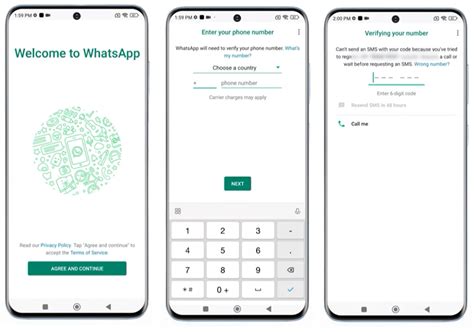
1. Подготовка к резервному копированию
- Убедитесь, что у вас установлена последняя версия WhatsApp на вашем устройстве.
- Убедитесь, что у вас достаточно свободного места на устройстве для сохранения копии.
- Убедитесь, что ваше устройство подключено к Wi-Fi, чтобы избежать больших расходов на мобильный интернет.
- Убедитесь, что вы зарегистрированы в своей учетной записи WhatsApp с помощью вашего номера телефона.
2. Сохранение копии на iPhone
- Откройте WhatsApp на вашем iPhone.
- Перейдите в раздел "Настройки" в правом нижнем углу экрана.
- Выберите раздел "Чаты" и затем "Резервное копирование чатов".
- Нажмите на кнопку "Создать резервную копию", чтобы начать процесс сохранения копии WhatsApp.
- Дождитесь завершения процесса резервного копирования. Вам будет показано время последней успешной резервной копии.
3. Сохранение копии на Android
- Откройте WhatsApp на вашем Android-устройстве.
- Перейдите в раздел "Настройки" в правом верхнем углу экрана.
- Выберите раздел "Чаты" и затем "Резервирование чатов".
- Нажмите на кнопку "Создать резервную копию", чтобы начать процесс сохранения копии WhatsApp.
- Дождитесь завершения процесса резервного копирования. Вам будет показано время последней успешной резервной копии.
Теперь у вас есть копия ваших сообщений и медиафайлов в WhatsApp на вашем устройстве. Вы можете использовать эту копию для восстановления своих данных, если они будут удалены или потеряны. Не забывайте регулярно создавать резервные копии, чтобы не потерять важную информацию!
Подготовка к созданию резервной копии
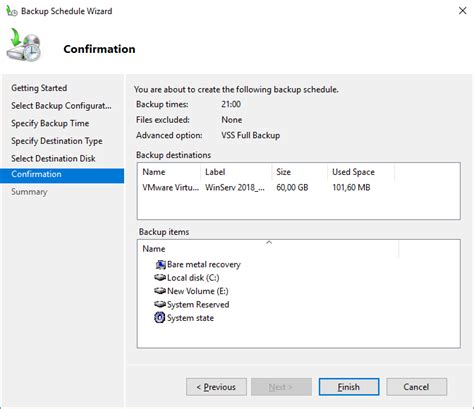
Прежде чем приступить к созданию резервной копии WhatsApp, необходимо выполнить несколько подготовительных шагов:
1. Обновите приложение WhatsApp до последней версии. Это обеспечит совместимость с новыми функциями резервного копирования. |
2. Убедитесь, что на вашем устройстве достаточно свободного места для создания резервной копии. Содержание WhatsApp может занимать значительный объем памяти, особенно если в чатах есть медиафайлы (фотографии, видео, документы). |
3. Подключите ваше устройство к надежной источнику питания. Создание резервной копии может занимать некоторое время и требует постоянного питания. |
4. Проверьте настройки приватности в WhatsApp. Убедитесь, что ваши сообщения и медиафайлы не помечены как «Скрытные» или недоступные для резервного копирования. |
После того, как вы завершили эти подготовительные шаги, вы готовы к созданию резервной копии WhatsApp на вашем устройстве. Следующий раздел объяснит, как это сделать.
Создание резервной копии данных

WhatsApp предоставляет возможность создавать резервные копии данных и сохранять их на устройстве или в облачном хранилище.
Чтобы создать резервную копию данных, выполните следующие шаги:
- Откройте приложение WhatsApp на вашем устройстве.
- Перейдите в раздел Настройки, обычно это значок с тремя точками в правом верхнем углу экрана.
- Выберите пункт "Чаты", затем "Резервное копирование чатов".
- Настройте параметры резервного копирования по вашему усмотрению: выберите частоту создания копий (ежедневно, еженедельно или ручное управление), выберите место хранения резервных копий (на вашем устройстве или в облачном хранилище) и укажите аккаунт для облачного хранения (если применимо).
- Нажмите кнопку "Создать резервную копию" или подождите, пока система автоматически создаст копию в соответствии с установленными параметрами.
Помните, что резервная копия данных может включать много информации, поэтому убедитесь, что у вас достаточно свободного пространства на устройстве или в облачном хранилище для сохранения копии.
Создание резервной копии данных - это простой и эффективный способ защитить ваши чаты и медиа-файлы от потери или повреждения. Не забывайте регулярно создавать резервные копии данных, чтобы гарантировать их сохранность.
Восстановление резервной копии
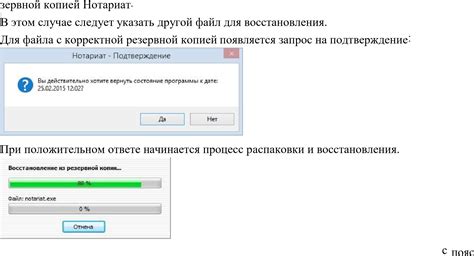
После создания резервной копии вам потребуется восстановить ее, если вы хотите восстановить свои сообщения, медиафайлы и другую информацию WhatsApp на вашем устройстве. Вот подробная инструкция о том, как восстановить резервную копию WhatsApp:
Шаг 1: Установите WhatsApp на ваше устройство, если вы еще не установили его.
Шаг 2: При первом запуске WhatsApp вам будет предложено восстановить резервную копию или начать с нуля. Выберите вариант "Восстановить резервную копию" и приступайте к следующему шагу.
Шаг 3: Укажите ваш номер телефона, связанный с WhatsApp.
Шаг 4: Если резервная копия найдена, WhatsApp предложит вам восстановить ее. Нажмите на кнопку "Восстановить", чтобы начать.
Шаг 5: Дождитесь окончания процесса восстановления. Это может занять некоторое время, особенно если у вас большой объем данных в резервной копии.
Шаг 6: После завершения восстановления вы сможете войти в свой аккаунт WhatsApp и использовать все сохраненные данные.
Обратите внимание, что для восстановления резервной копии вам может потребоваться доступ к облачному хранилищу, где вы храните свою резервную копию. Убедитесь, что у вас есть соответствующие учетные данные и подключение к Интернету.
Теперь, когда вы знаете, как восстановить резервную копию WhatsApp, вы можете быть уверены, что ваша важная информация всегда будет в безопасности и доступна для восстановления в случае необходимости.